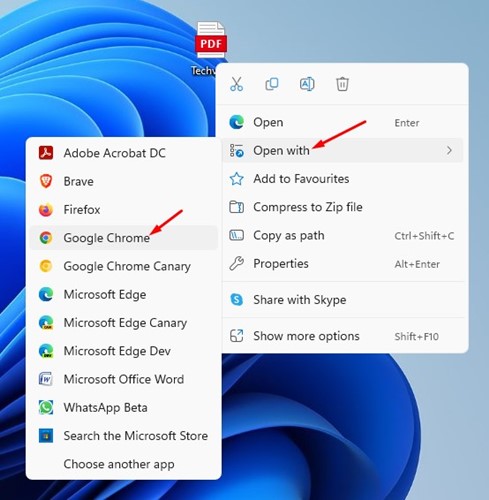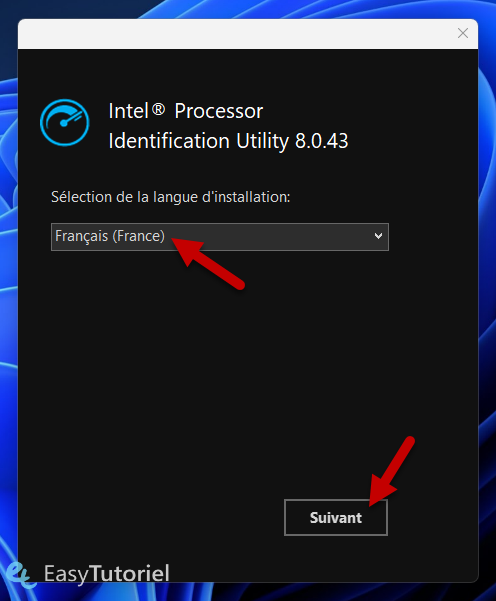Supprimer la couleur d'un fichier PDF est une bonne option si la taille est plus importante que la couleur (par exemple, lorsqu'un e-mail doit être ajusté). Voici comment convertir un PDF couleur en noir et blanc sous Windows.
Table of Contents
1. Convertissez un PDF couleur en noir et blanc via le navigateur Chrome
Vous pouvez utiliser le navigateur Web Chrome pour convertir votre PDF couleur en noir et blanc. C'est ce que vous devriez faire.
1. Faites glisser et déposez le fichier PDF coloré dans le navigateur Chrome. Ou cliquez avec le bouton droit sur le fichier PDF et sélectionnez Ouvrir avec > Google Chrome.
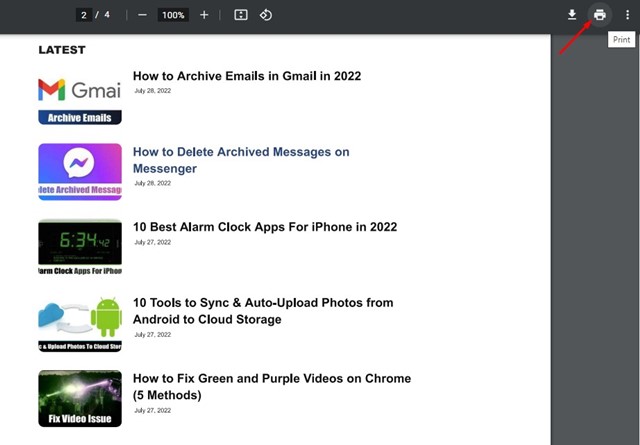
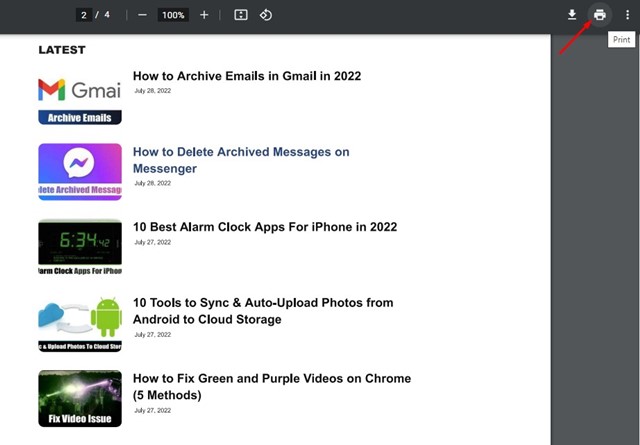
3. Sélectionnez Microsoft Imprimer au format PDF dedans Destination dérouler.
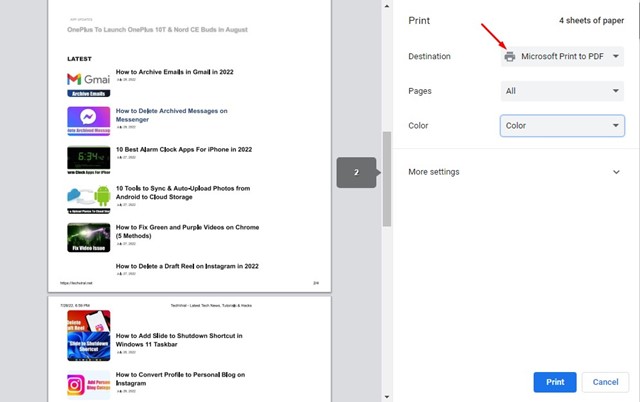
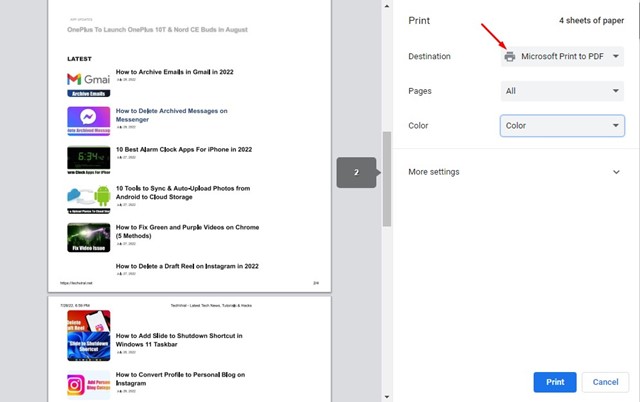
4. Cliquez sur le menu déroulant Couleur et sélectionnez Noir et blanc.
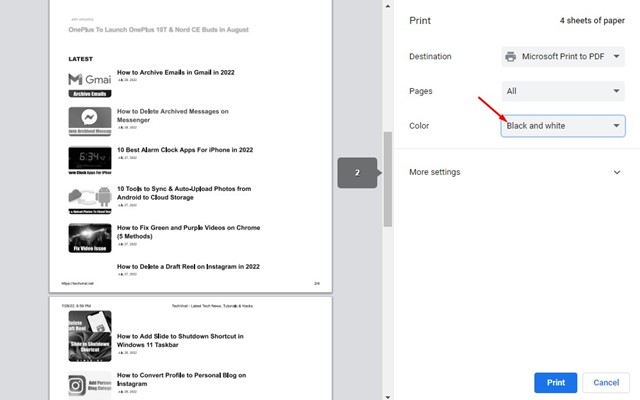
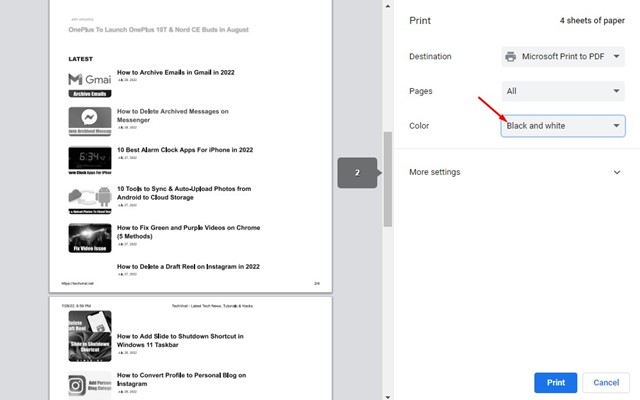
5. Cliquez sur le Imprimer bouton.


6. Dans la boîte de dialogue Enregistrer sous, choisissez où enregistrer le fichier PDF en noir et blanc et cliquez sur Sauvegarder bouton.
2. Convertissez un PDF couleur en noir et blanc à l'aide de l'outil Web
Vous pouvez également utiliser des outils Web pour convertir vos fichiers PDF. Sejda est un outil Web qui convertit les fichiers PDF couleur en niveaux de gris. Voici comment l'utiliser.
1. Ouvrez votre navigateur Web préféré et visitez ceci page web.
2. Cliquez sur le Télécharger des fichiers PDF et sélectionnez le fichier PDF coloré.
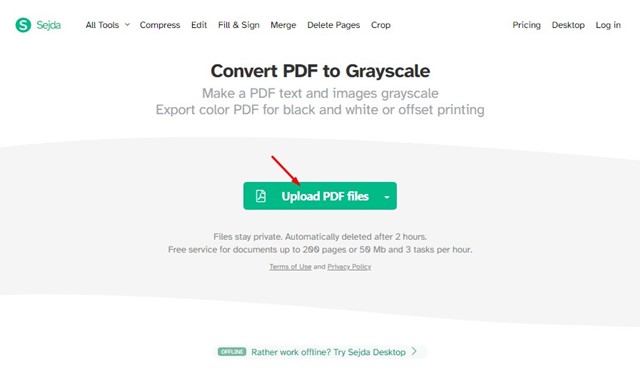
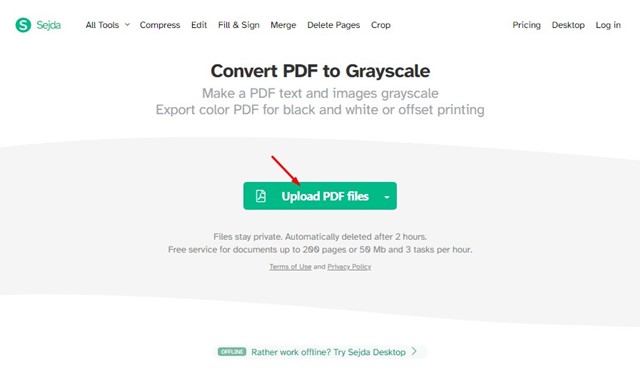
3. Dans les deux cas Conversion de texte et d'imagesélectionner échelle de gris.
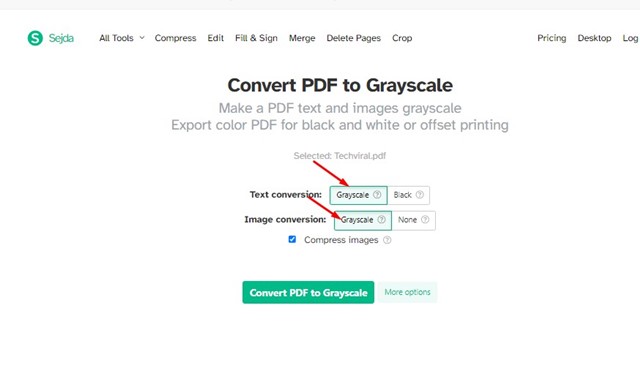
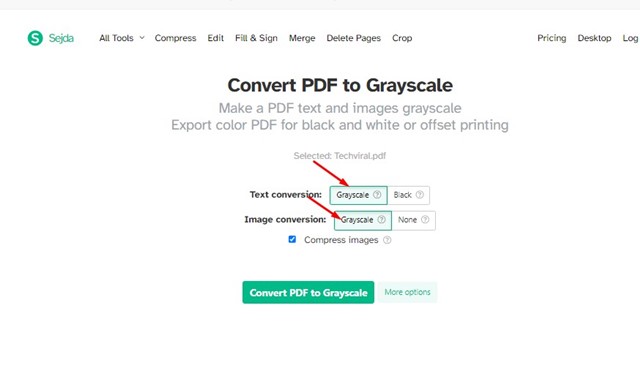
4. Cliquez sur le Convertir un PDF en niveaux de gris.
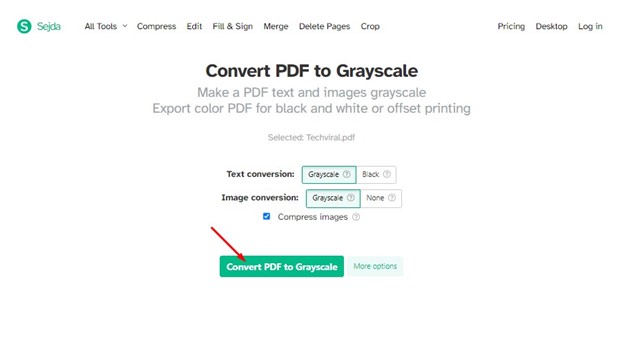
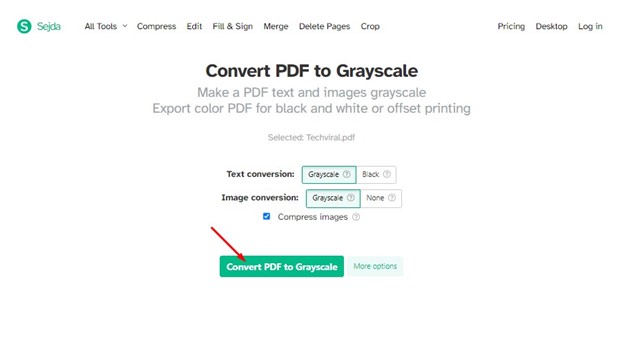
5. Téléchargez le fichier PDF.
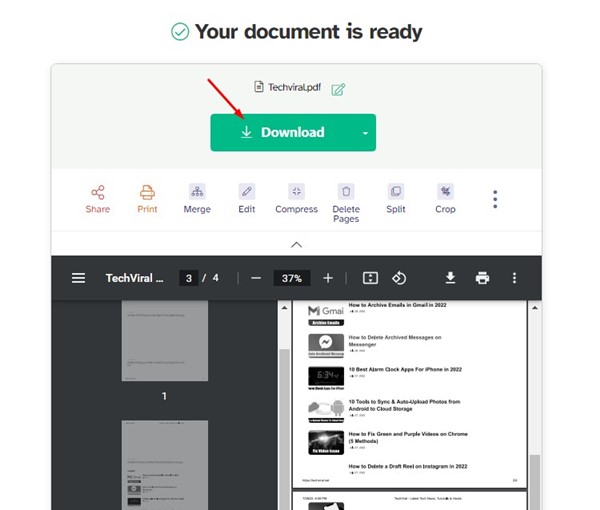
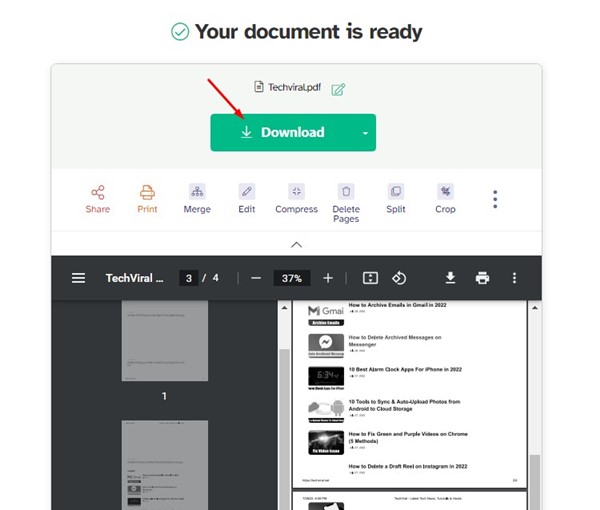
3. Convertissez gratuitement un PDF couleur en noir et blanc en ligne
Un autre outil gratuit vous permet de convertir votre PDF en noir et blanc. L'outil que nous utiliserons dans cette méthode est avePDF. Il s'agit d'un outil Web qui peut appliquer des niveaux de gris à votre fichier PDF couleur.
1. Visitez ceci page web depuis votre navigateur Web préféré.
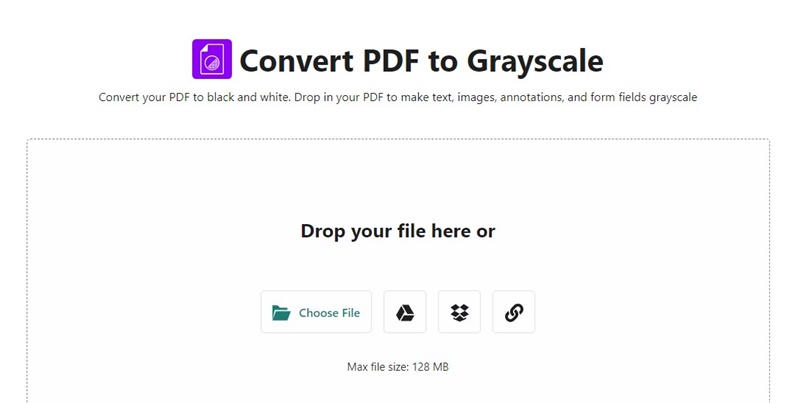
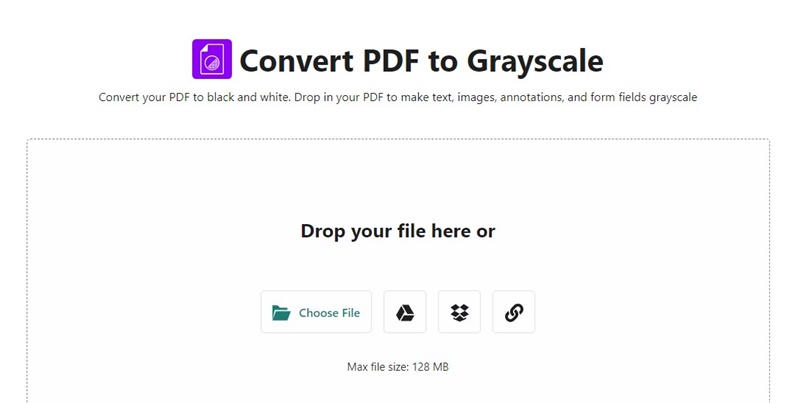
2. Cliquez sur le Choisir un fichier et sélectionnez le fichier PDF couleur.
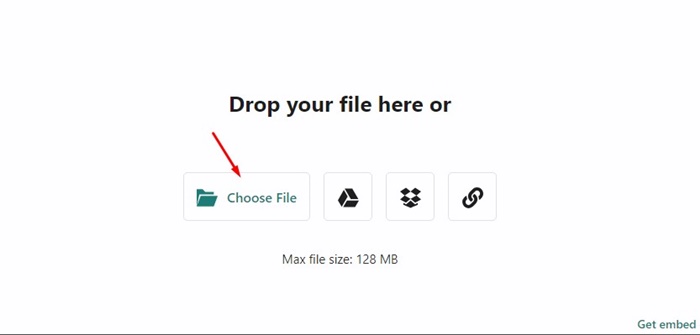
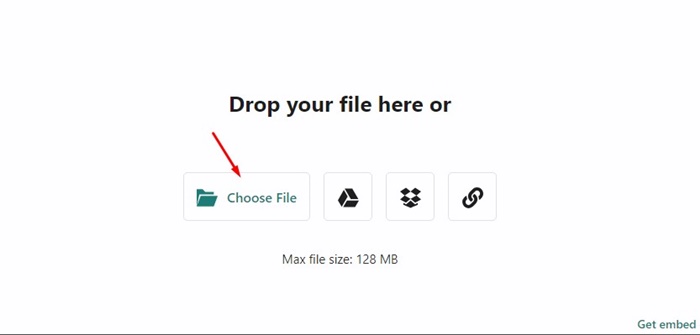
3. Activez toutes les options et cliquez sur Convertir en niveaux de gris bouton.
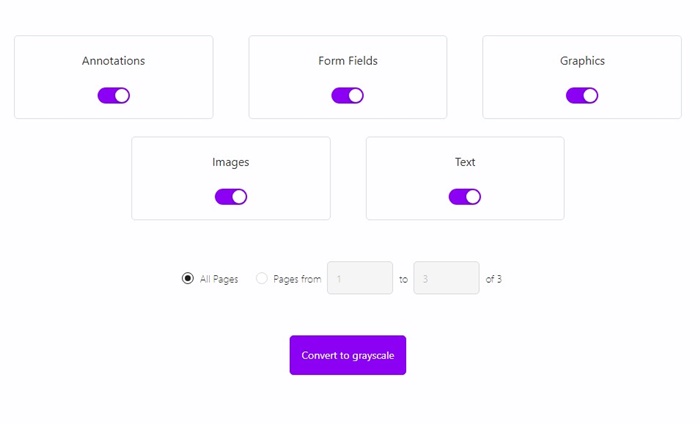
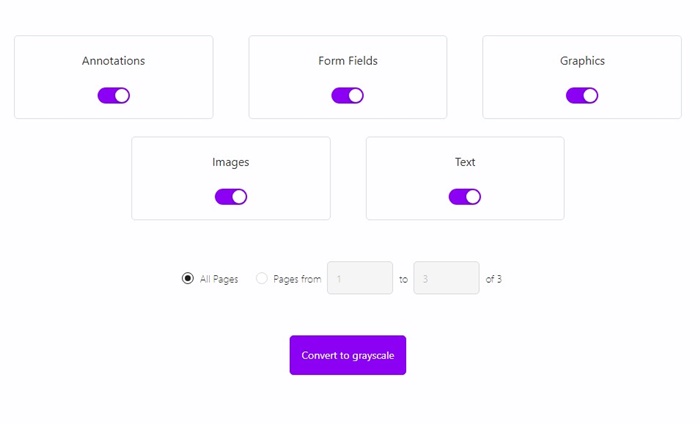
4. Cliquez sur le Décharge pour télécharger le fichier PDF converti sur votre PC.
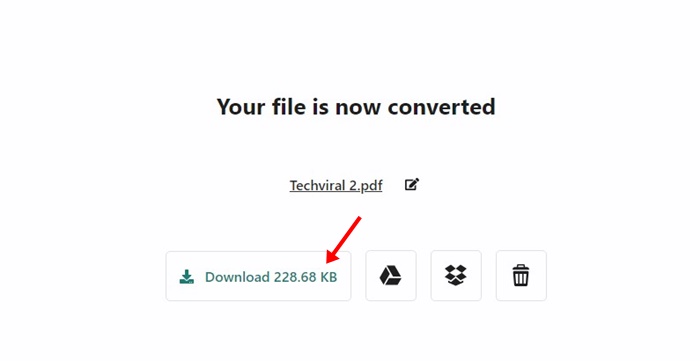
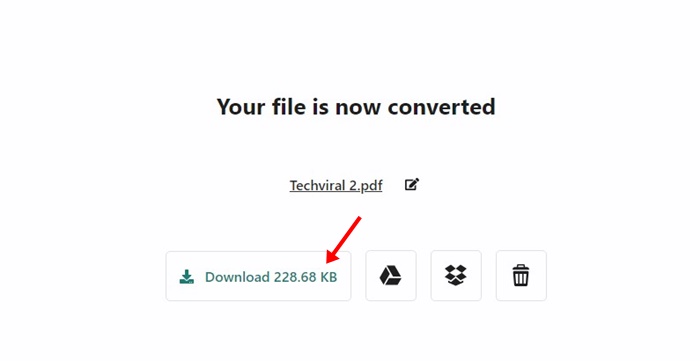
Lisez aussi : Comment convertir un document Google en PDF
Ce sont les meilleures méthodes pour convertir des fichiers PDF couleur en noir et blanc sous Windows. Faites-nous savoir dans les commentaires ci-dessous si vous connaissez d'autres moyens de créer un PDF en noir et blanc sous Windows.